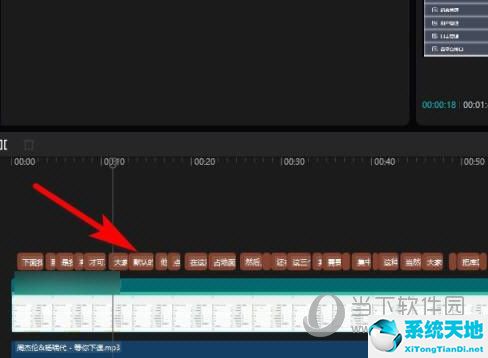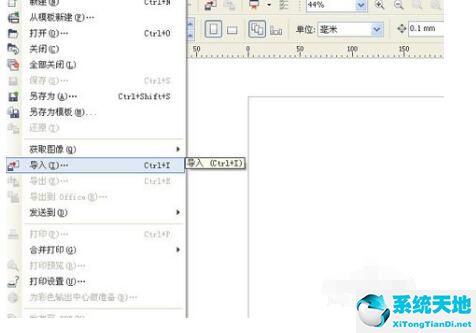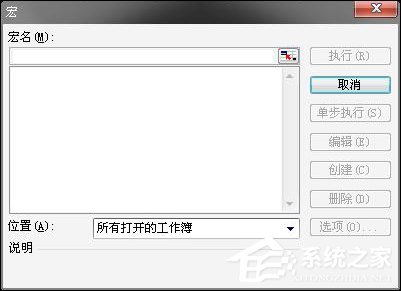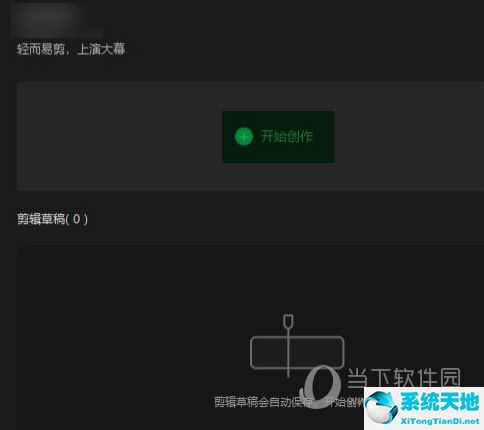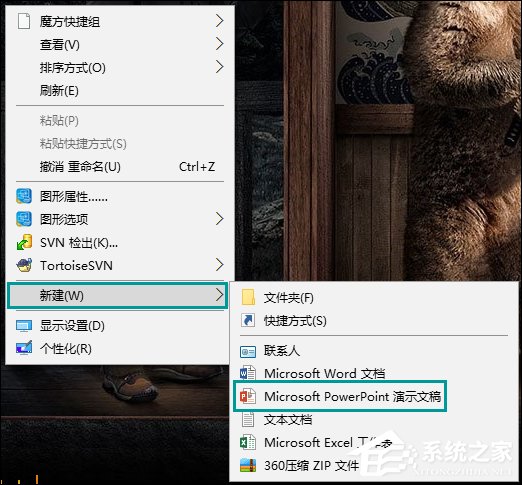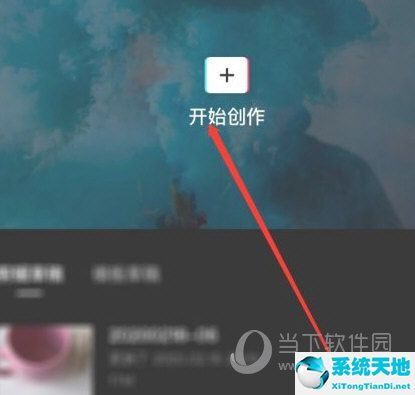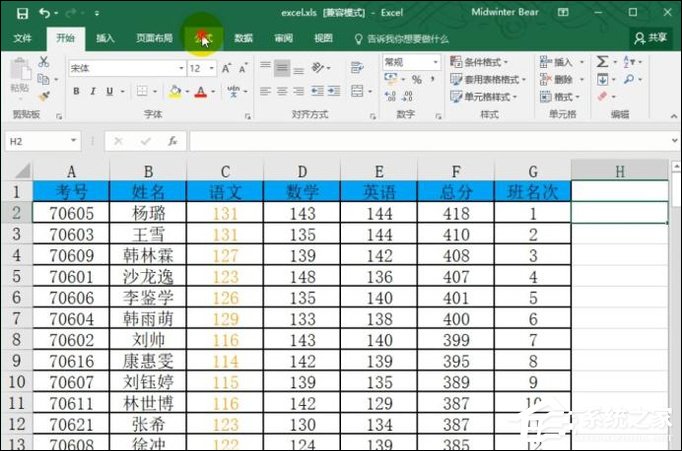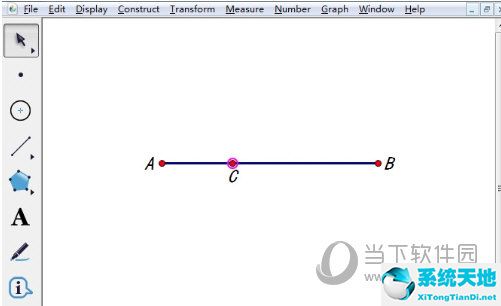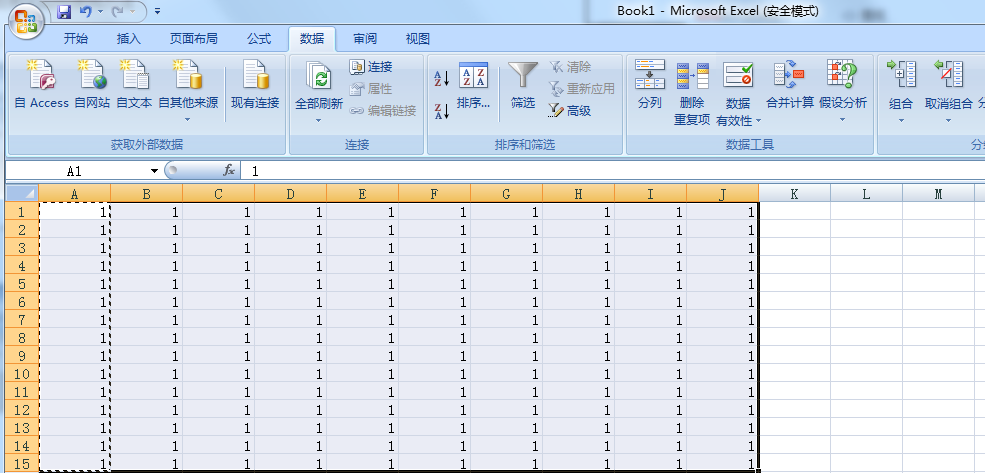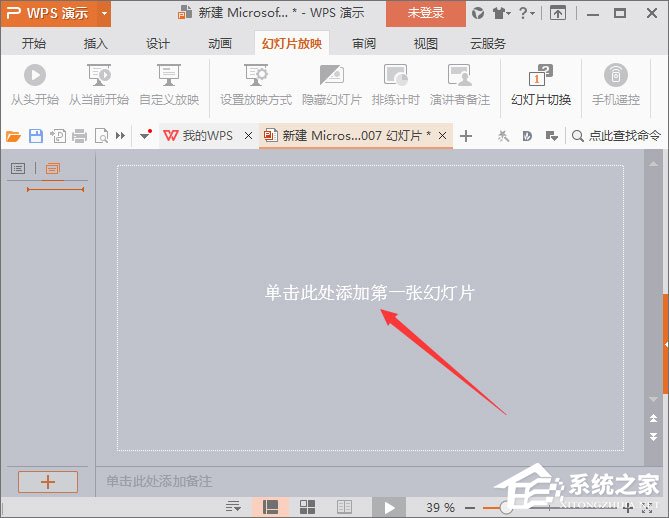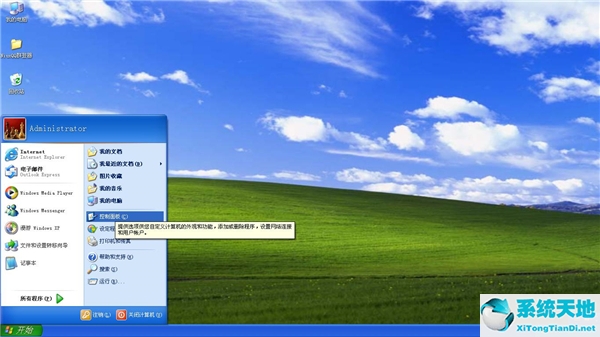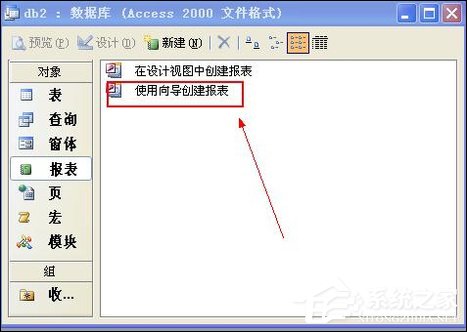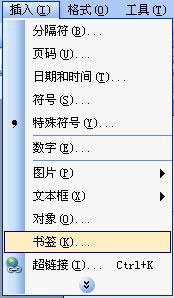几何画板作为学习几何的辅助工具,可以在已有几何知识的基础上构造几何图形,那么几何画板如何动画出在圆上运动的点呢?接下来,边肖将为您带来答案。让我们来看看。
操作步骤如下:第一步:构建一个圆。打开几何画板,选择左侧栏“圆工具”,在画板上画一个任意的圆O,用“点工具”在圆上取一个点P,如下图所示。

第二步:使用线段工具绘制任意线段AB,然后使用移动工具选择线段,点击上方菜单栏上的测量菜单,从下拉选项中选择长度命令,测量线段AB的长度,如下图所示。

第三步:构造圆P,选择点P和线段AB的刚测长度,点击上面菜单栏中的“构造”菜单,在其下拉选项中选择“以圆心和半径画圆”命令,即可得到圆P,如下图所示。

第四步:制作动画按钮。选择P点,点击上面菜单栏中的编辑菜单,在其下拉选项中选择动作按钮——动画命令,然后在弹出的对话框中点击确定,就得到动画点按钮了。点击此按钮,
点P会在圆o上移动,最后选择圆P并隐藏。最终效果如下图所示。

以上是关于几何画板点在圆上运动的动画制作方法。这种方法主要是在圆上构造自由点,否则无法移动。希望能帮到大家。
未经允许不得转载:探秘猎奇网 » 几何画板圆上的点怎么移动(几何画板怎么让点在圆上运动)

 探秘猎奇网
探秘猎奇网 PPT怎么用表格分割图片(如何在PPT中使用表格来划分图片)
PPT怎么用表格分割图片(如何在PPT中使用表格来划分图片)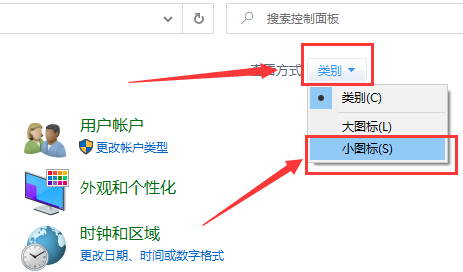 win10默认网关是多少(w10默认网关经常不可用)
win10默认网关是多少(w10默认网关经常不可用) 115网盘加密隐藏后怎么找回(115网盘加密功能)
115网盘加密隐藏后怎么找回(115网盘加密功能) 扫描全能王多页扫描成一个文件(扫描全能王如何连续扫描)
扫描全能王多页扫描成一个文件(扫描全能王如何连续扫描) win10电脑怎么删除管理员用户账户(win10如何删除管理员账号信息)
win10电脑怎么删除管理员用户账户(win10如何删除管理员账号信息) WPS表格如何更换背景(wps表格更换背景颜色)
WPS表格如何更换背景(wps表格更换背景颜色) 电脑怎么关闭cpu节能模式(cpu节能模式怎么在bios里调)
电脑怎么关闭cpu节能模式(cpu节能模式怎么在bios里调) 谷歌宣布裁员后CEO收入曝光,这件事情引发了热议
谷歌宣布裁员后CEO收入曝光,这件事情引发了热议